
- •Предисловие
- •Введение
- •1. Локальные компьютерные сети
- •1.1. Общие сведения
- •1.2. Программное обеспечение локальной сети
- •1.3. Сети с выделенным сервером
- •1.3.1. Организация данных на дисках файлового
- •1.3.2. Отображение томов и каталогов сетевого
- •1.3.3. Права пользователя
- •1.4. Принцип работы в одноранговой сети
- •1.5. Печать в локальной сети
- •Контрольные вопросы
- •2. Глобальные компьютерные сети
- •2.1. Основные понятия
- •2.2. Информационные службы Internet
- •Контрольные вопросы
- •3. Обозреватель internet explorer
- •3.1. Общие сведения
- •3.2. Окно программы Microsoft Internet Explorer 5.5
- •3.3. Настройка обозревателя
- •3.4. Панели обозревателя
- •3.5. Сервисные функции обозревателя
- •Контрольные вопросы
- •4. Работа с web-страницами
- •4.1. Загрузка Web-страниц
- •4.2. Просмотр Web-страниц
- •4.3. Сохранение Web-страниц
- •4.4. Печать Web-страниц
- •4.5. Работа в автономном режиме
- •Контрольные вопросы
- •5. Организация поиска в internet
- •5.1. Общие сведения о поисковых системах
- •5.2. Организация запросов
- •5.3. Расширенный поиск
- •5.4. Поиск файлов
- •5.5. Поиск электронных адресов
- •Контрольные вопросы
- •6. Работа с электронной почтой
- •6.1. Основы работы с почтовым ящиком на сервере www.Mail.Ru
- •6.2. Общие сведения о почтовых программах
- •6.3. Настройка почтовой программы Outlook Express
- •6.3.1. Настройка окна программы
- •6.3.2. Настройка работы с сообщениями
- •6.4. Работа с почтовой программой Outlook Express
- •6.4.1. Папки и действия над ними
- •6.4.2. Создание идентификационной (учетной) записи
- •6.4.3. Создание учетной записи
- •6.4.4. Создание записи в адресной книге
- •6.4.5. Отправка почтового сообщения
- •6.4.6. Получение почтового сообщения
- •6.4.7. Операции с полученным сообщением
- •Контрольные вопросы
- •7. Криптографическая программа pgp8.0
- •7.2. Принцип работы pgp
- •7.3. Основы работы с криптографической программой pgp 8.0
- •7.3.1. Запуск pgp
- •7.3.2. Основы работы с приложением pgPkeys
- •7.3.3. Шифрование сообщений
- •7.3.4. Расшифровка сообщений
- •7.3.5. Работа с приложением pgPmail
- •7.3.6. Основы работы с приложением pgp disk
- •Контрольные вопросы
- •5. Организация поиска в internet 40
- •6. Работа с электронной почтой 50
- •6.3. Настройка почтовой программы Outlook Express 58
7.3.5. Работа с приложением pgPmail
Если используется почтовое приложение, которое не поддерживается программой PGP или функции PGP выполняются изнутри других приложений, то можно пользоваться PGPmail. Это набор инструментов PGP, которые позволяют зашифровать, подписать, дешифровать и уничтожить сообщения. Для выполнения любой из перечисленных функций надо выполнить следующее.
Загрузить приложение PGPmail (Пуск/Программы/ PGP или щелкнув по значку PGPtray на Панели задач). В результате откроется панель инструментов PGPmail (рис.7.3.12);
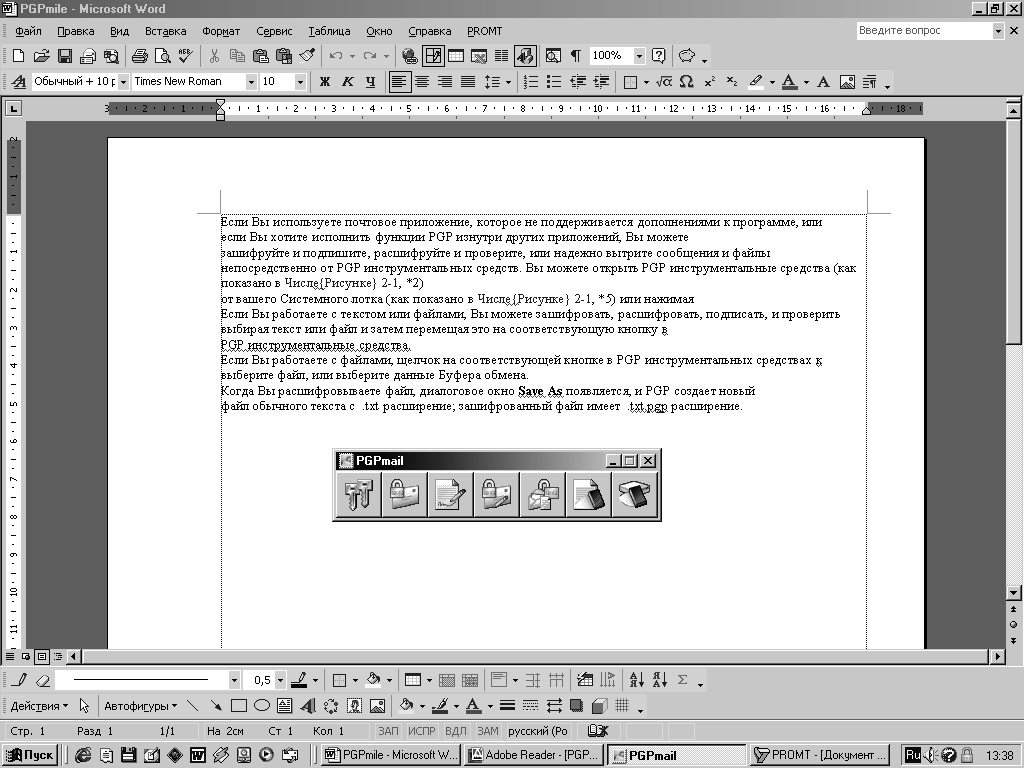

PGPkey Encrypt Sign Encrypt Decrypt Wipe Freespase
Sign & Verify Wipe
Рис. 7.3.12. Инструменты PGPmail
Нажать кнопку, соответствующую тому действию, которое следует выполнить:
Encrypt – зашифровать;
Sign – подписать;
Encrypt & Sign - зашифровать и подписать;
Decrypt & Verify – расшифровать и проверить;
Wipe – стереть содержимое файла;
Freespace Wipe – стереть весь файл.
В окне Select File(s) to … выбрать файл и нажать Открыть.
В окне PGPmail – Enter Passphrase выполнить следующее:
в строке Signing key выбрать ключ;
в строке Enter passphrase for above key ввести пароль секретного ключа
5. Нажать OK.
!! В своей папке создайте текстовый файл, содержащий любую пословицу, и сохраните его под своим именем, зашифруйте и подпишите его при помощи приложения PGPmail, затем расшифруйте его тем же способом.
!! Установите предпочтение для прежних каталогов ключей pubring.pkr и secring.skr.
!! Откройте программу Проводник и удалите созданные Вами файлы для хранения открытых и секретных ключей из папки С:/Мои документы/PGP.
7.3.6. Основы работы с приложением pgp disk
PGP диск - это удобное приложение, которое позволяет отвести некоторую часть жесткого диска для хранения конфиденциальной информации. Это зарезервированное место используется для создания файла под именем PGPdisk. Он действует подобно жесткому диску в том отношении, что выполняет функцию хранения файлов и исполняемых программ.
Меню приложения PGP disk содержит следующие пункты:
Mount Disk… (подключить диск);
New Disk…(создать новый диск);
Edit Disk…(редактировать диск);
Unmount All Disks(отключить все диски).
Создание PGP диска.
Запустить программу PGPdisk.
!! На диске С: создайте свой PGP диск, назвав файл, соответствующий диску, своим именем. Размер диска определить от 500 кбайт до 1 Мбайта.
Исполнить команду New Disk, после чего на экране появится мастер создания PGP диска.
Нажать на Далее.
Появится окно создания PGP диска, где в строке Choose a locationнеобходимо написатьС:\,и нажать кнопкуBrowse. В открывшемся окне обзора написать имя файла на латинице (по умолчанию ставится расширение.pgd) и нажать кнопкуСохранить.
Под надписью Choose a size ввести цифру, обозначающую размер PGP диска и выбрать единицы измерения: килобайты или мегабайты.
Установить параметры диска, нажав кнопку Advanced Options…
Под надписью On a drive Letterподтвердить букву, которая присваивается новому диску (по умолчанию ставится очередная буква латинского алфавита, присваиваемая дискам). НажатьOK.
Нажать Далее.
Поставить флажок около надписи Passphrase и в полеUsername ввести свое имя.
Нажать Далее.
В верхней части открывшегося окна ввести парольную фразу, которую в дальнейшем необходимо будет вводить для подключения PGPдиска. В нижней части окна подтвердить ее.
Нажать Далее. Столбик индикатора покажет завершение создания новогоPGPдиска.
Нажать Далее.
Нажать Готово.
Как только новый диск будет создан, программа PGP автоматически его подключит с тем, чтобы его можно было использовать.
!!Откройте окно Мой компьютер и определите, подключен ли PGP диск.
Работа с PGP диском
PGPдиск создается для хранения конфиденциальной информации на персональном компьютере. Для работы с ним его подключают (в этом случае он будет отображаться в окнеМой компьютервместе с остальными дисками) и отключают по окончании работы.
Подключение диска
1. В меню PGPвыполнить командуMount Disk (подключить диск).
2. В окне обзора найти файл, соответствующий вашему PGPдиску и щелкнуть по нему левой клавишей мыши. НажатьEnter.
3. Ввести парольную фразу.
В результате этих действий в окне Мой компьютер отобразится PGPдиск с тем именем, которое вы ему присвоили. С ним можно работать как с обычным диском: создавать файлы, каталоги, перемещать и копировать файлы или каталоги, либо удалять их. После того как работа с конфиденциальной информацией закончена, необходимо отключить диск. После отключения диска его содержимое будет зашифровано в файле.
!! Из папки Знакомство с Windows 98 скопируйте три любых файла на созданный PGP диск.
Отключение диска
Закрыть все программы и файлы, имеющиеся на диске PGP, так как невозможно отключить диск, если файлы на этом диске до сих пор еще открыты.
Зайти в Мой компьютер,выделить мышкой диск PGP.
Нажать на правую кнопку мышки или раскрыть меню PGP.
Выполнить команду Unmount PGP disk в появившемся меню.
Как только диск будет отключен, он перестанет отображаться в окне Мой компьютер.
PGP диск можно настроить на автоматическое отключение в случае необращения к нему в течение какого-либо периода времени. Это делается следующим образом:
1) в меню PGP tray (значок амбарного замка на Панели задач) выполнить командуOptions…;
2) в окне PGP options выбрать вкладкуPGP disk;
3) в появившемся окне Auto unmount options (параметры автоматического закрытия) отметить флажками все три команды:
Auto unmount after _ minutes of inactivity (автоматически закрыть после _ минут бездействия), указав необходимое количество минут;
Auto unmount on computer sleep (автоматически закрыть при переходе компьютера в спящее состояние);
Prevent sleep if any PGPdiscs could not be unmounted(не позволить компьютеру перейти в спящее состояние, еслиPGPдиск не был закрыт).
!! Установите параметры, созданного Вами PGP диска: автоматически отключать через 1 минуту бездействия. Откройте окно Мой компьютер и проследите отключение диска.
!! Подключите PGP диск. Удалите один любой файл с PGP диска.
Удаление диска
Отключить PGPдиск.
Удалить файл, соответствующий PGPдиску.
!! Удалите PGP диск.
Дополнительное задание
Создайте на Рабочем столе папку, дав ей в качестве имени номер компьютера. Она будет служить для хранения пересылаемых текстовых файлов с сообщениями.
Используя приложение PGPkeys, создайте ключевую пару (открытый и закрытый ключи), назвав ее своей фамилией. Адрес электронной почты взять в следующем формате: <фамилия>@<номер компьютера>.mail.ru (например ivanov@110.mail.ru). Запишите идентификационный номер своего ключа.
Экспортируйте свой открытый ключ в папку с номером Вашего компьютера, находящуюся Рабочем столе.
Создайте текстовый файл в папке с номером компьютера на Рабочем столе с именем <номер компьютера>.txt при помощи текстового редактора Блокнот и запишите в нем идентификационный номер экспортируемого открытого ключа.
Отошлите свой открытый ключ и файл с идентификационным номером на все компьютеры: скопируйте соответствующие файлы в папки Сетевое окружение/<номер компьютера>/С:/Windows/Рабочий стол/папка с номером компьютера.
Импортируйте присланные Вам открытые ключи, используя различные способы импорта, описанные в разд. Импорт ключа.
Напишите сообщение в папке с номером компьютера на Рабочем столе при помощи текстового редактора Блокнот, содержащее Вашу фамилию, адрес и любое четверостишье. Зашифруйте сообщение, используя копирование в буфер обмена и открытый ключ корреспондента, поставив электронную подпись. Сохраните файл под именем Address_<номер компьютера>.txt и отправьте (скопируйте) его своему корреспонденту на соседний компьютер в папку с номером компьютера, расположенную на его Рабочем столе.
Попробуйте расшифровать созданное Вами сообщение.
Напишите сообщение, содержащее название Вашей специальности и цель своего поступления в Сызранский филиал СамГТУ. Сохраните файл под именем special_<номер компьютера>.txt. Зашифруйте файл, содержащий сообщение через программу Проводник, используя открытый ключ корреспондента и поставив электронную подпись. Отправьте созданный файл своему корреспонденту на соседний компьютер в папку с номером компьютера, расположенную на его Рабочем столе.
Откройте папку с номером своего компьютера. Раскройте файл address_<номер компьютера>.txt, выведите на принтер зашифрованный текст сообщения, расшифруйте его содержимое при помощи копирования в буфер обмена, сравните идентификационные номера ключей и электронную подпись корреспондента и расшифрованного сообщения. Выведите на принтер расшифрованный текст сообщения.
Откройте папку с номером своего компьютера. Расшифруйте файл с расширением special_<номер компьютера>.txt.pgp, расшифруйте его через программу Проводник, сравните идентификационные номера ключей и электронную подпись Вашего корреспондента и расшифрованного сообщения.
Удалите свою ключевую пару из каталога ключей и импортированные ключи корреспондентов.
Удалите папку с номером компьютера
